Гледайте и слушайте с Музика, Подкасти и TV
Вашият iMac предлага вградени приложения, които осигуряват часове забавление и синхронизиране с другите ви Apple устройства, когато сте влезли с една и съща Apple регистрация.
 Music (Музика) Слушайте любимите си меродии от личната ви библиотека или се абонирайте за Apple Music, за да слушате без реклами над 100 милиона песни и 30 000 списъци с песни. |  TV (Телевизия) Можете да гледате всички ваши филми и телевизионни предавания в приложението Apple TV. Купувайте или наемайте филми и ТВ предавания, или се абонирайте за допълнителни канали или услуги. |  Podcasts (Подкасти) Слушайте любимите си предавания—от големи имена до независими издатели, открийте новите си любими предавания или се абонирайте за Подкасти. |
Music (Музика)
С приложението Apple Music е по-лесно да организирате и да се наслаждавате на покупките си, песните и албумите от iTunes Store. В допълнение към вашата лична библиотека, можете също да се абонирате и за достъп до каталога на Apple Music, който ви позволява да слушате милиони песни по заявка и да се потопите в lossless и Пространствено аудио.
Ако все още не сте го направили, влезте във вашата Apple регистрация, за да започнете.
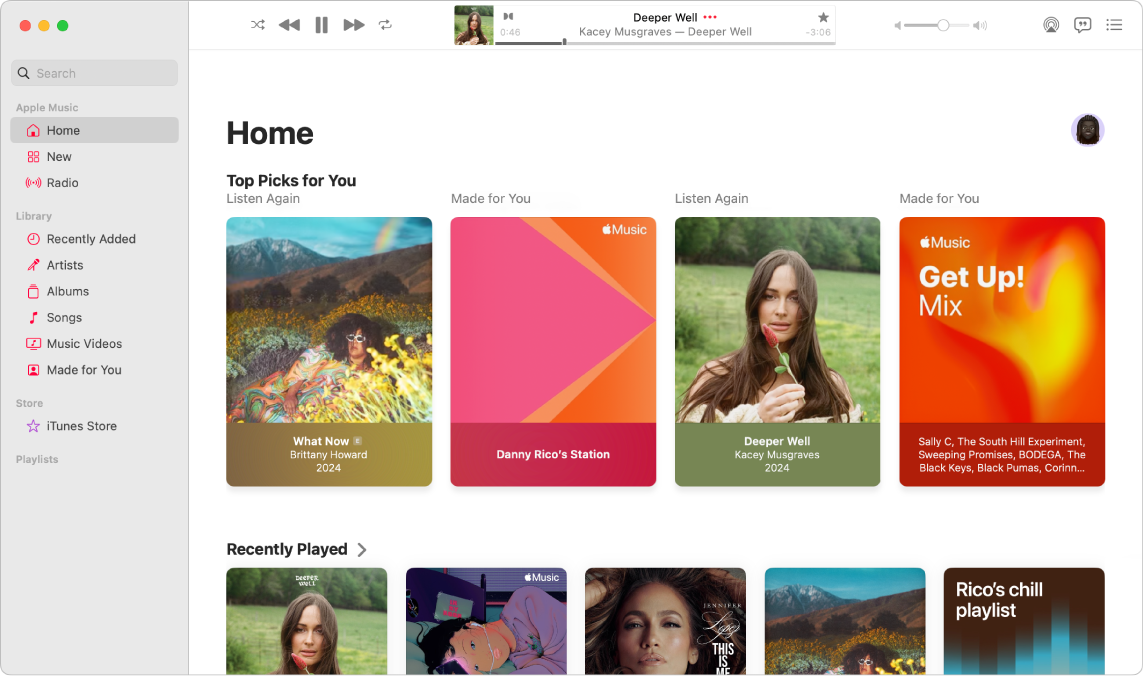
Абонамент за Apple Music. Отидете в приложението Music, изберете Account > Join Apple Music (Регистрация > Присъединете се към Apple Music), след това следвайте инструкциите от екрана.
Забележка: Ако не виждате Join Apple Music (Присъединете се към Apple Music), може вече да сте абонирани с Apple One или с план за Семейно споделяне.
Търсете песни, албуми, списъци с песни и други. В полето за търсене напишете какво търсите, например изпълнител, песен или албум. Резултатите са групирани в категории като Артисти, Албуми, Песни и Музикални клипове. Ако искате да търсите само във вашата библиотека, щракнете Your Library (Вашата библиотека) горе вдясно.
Купи песни или албуми. Ако искате да притежавате музиката си, потърсете песента или албума, който искате да купите. Щракнете iTunes Store горе вдясно, след това щракнете цената, посочена под албума или до песента. Или щракнете 
Добавете елементи към списък с песни. За да добавите песен към списък с песни, щракнете върху елемент с натиснат клавиш Control, изберете Добави към списък с песни, след това изберете списък—или изберете Нов списък с песни, за да започнете нов списък с вашата селекция.
Siri: Кажете нещо като „Play the playlist, Olivia’s Favorites” („Пусни списъка с песни Любими на Марияна”).
Научете повече. Вижте Music User Guide (Ръководство на потребителя за Музика).
TV (Телевизия)
Гледайте всички ваши филми и телевизионни предавания в приложението TV. Можете да купувате или наемате филми и телевизионни предавания, да се абонирате се за канали и да продължете от там, където сте спрели да гледате на някое от вашите устройства.
Ако все още не сте го направили, влезте във вашата Apple регистрация, за да започнете.
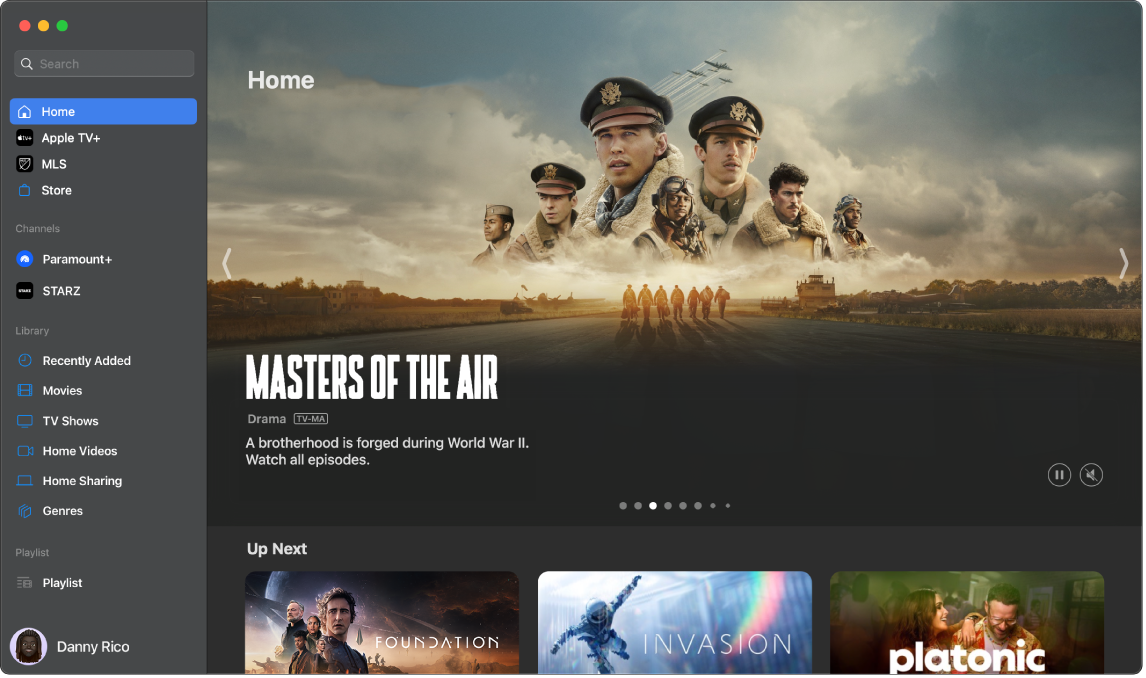
Абонамент за Apple TV+. Apple TV+ е абонаментна стрийминг услуга, съдържаща Apple Originals—награждавани филми, сериали, завладяващи драми, новаторски документални филми, забавления за деца, комедии и много други—като всеки месец се добавят и нови заглавия. За да се абонирате, щракнете раздела Apple TV+ в приложението Apple TV и след това щракнете Subscribe (Абонамент). Вие може да отговаряте на условията за безплатна демо версия и в такъв случай щракнете Access Free Trial (Достъп до безплатна демо версия).
Забележка: Достъпността на Apple TV+ варира според държавата или региона. Научете какво е налично във вашата държава или регион.
Търсете предавания или филми. В полето за търсене в горния, ляв ъгъл на приложението TV, напишете името на предаване, филм или актьор, след което натиснете клавиша Return. Резултатите от търсенето са групирани в Най-добри резултати, Филми и ТВ предавания. Не сте сигурни какво търсите? Прегледайте Начален екран или разделите Apple TV+ и Store (Магазин), за да откриете нови предавания и филми.
Купете или наемете. Когато намерите филм или телевизионно предаване, които искате да гледате, можете да изберете да ги купите или наемете в Магазина. За да гледате закупено или наето съдържание, отидете във вашата Библиотека. Каналите, за които сте абонирани, са налични на всички устройства и могат да бъдат използвани от до шест членове на семейството чрез функцията Family Sharing (Семейно споделяне).
Продължете, откъдето сте спрели. Ако гледате Apple TV на други устройства, продължете да гледате точно откъдето сте спрели. Щракнете Начален екран, след това изберете съдържанието, което искате да продължи от реда Следващи.
Научете повече. Вижте Apple TV App User Guide (Ръководство на потребителя за приложението Телевизия на Apple).
Podcasts (Подкасти)
Използвайте Apple Podcasts (приложението Подкасти на Apple), за да преглеждате, следвате и слушате любими подкасти на вашия Mac. Персоналните препоръки ви помагат да откривате нови подкасти, групирани по теми, които ви интересуват.
Ако все още не сте го направили, влезте във вашата Apple регистрация, за да започнете.
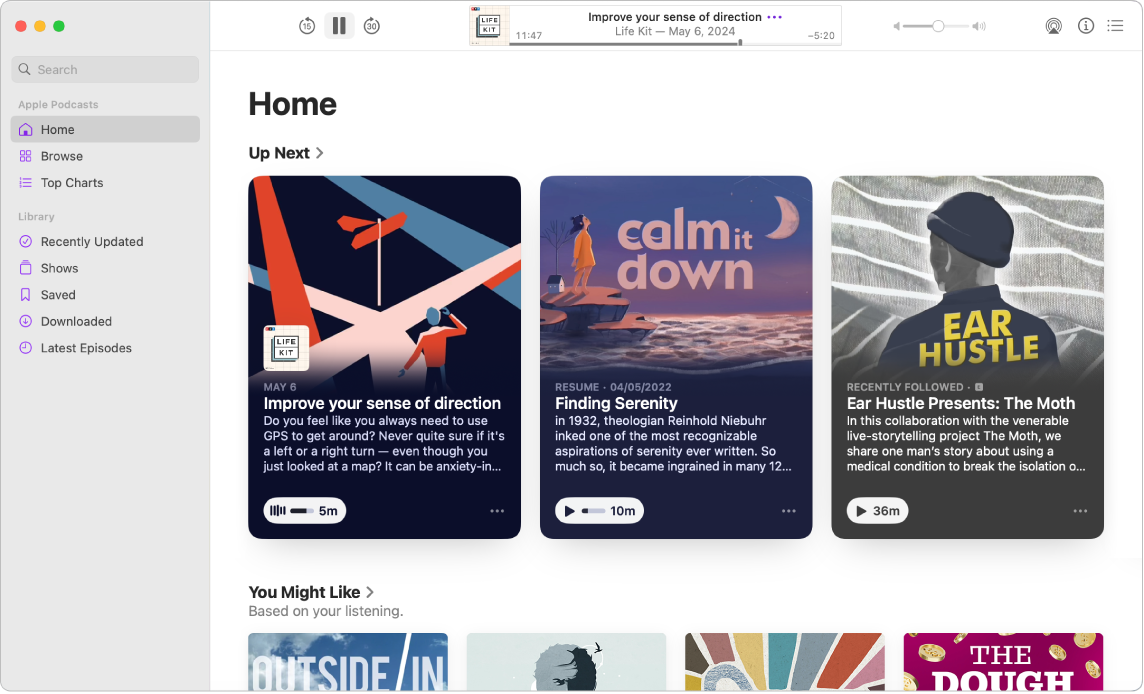
Търсене на подкасти. Напишете името на подкаст в полето за търсене, последвано от натискане на клавиша Return, за да намерите бързо вашите любими предавания. Можете също така да търсите по име на водещ, гост или тема, за да получите списък с подкасти, в които те се споменават или обсъждат.
Пускане на подкаст. Пуснете подкаст като придвижите курсора над предаването или епизода, който искате да пуснете и щракнете 
Siri: Кажете нещо като: „Continue playing the last podcast.”
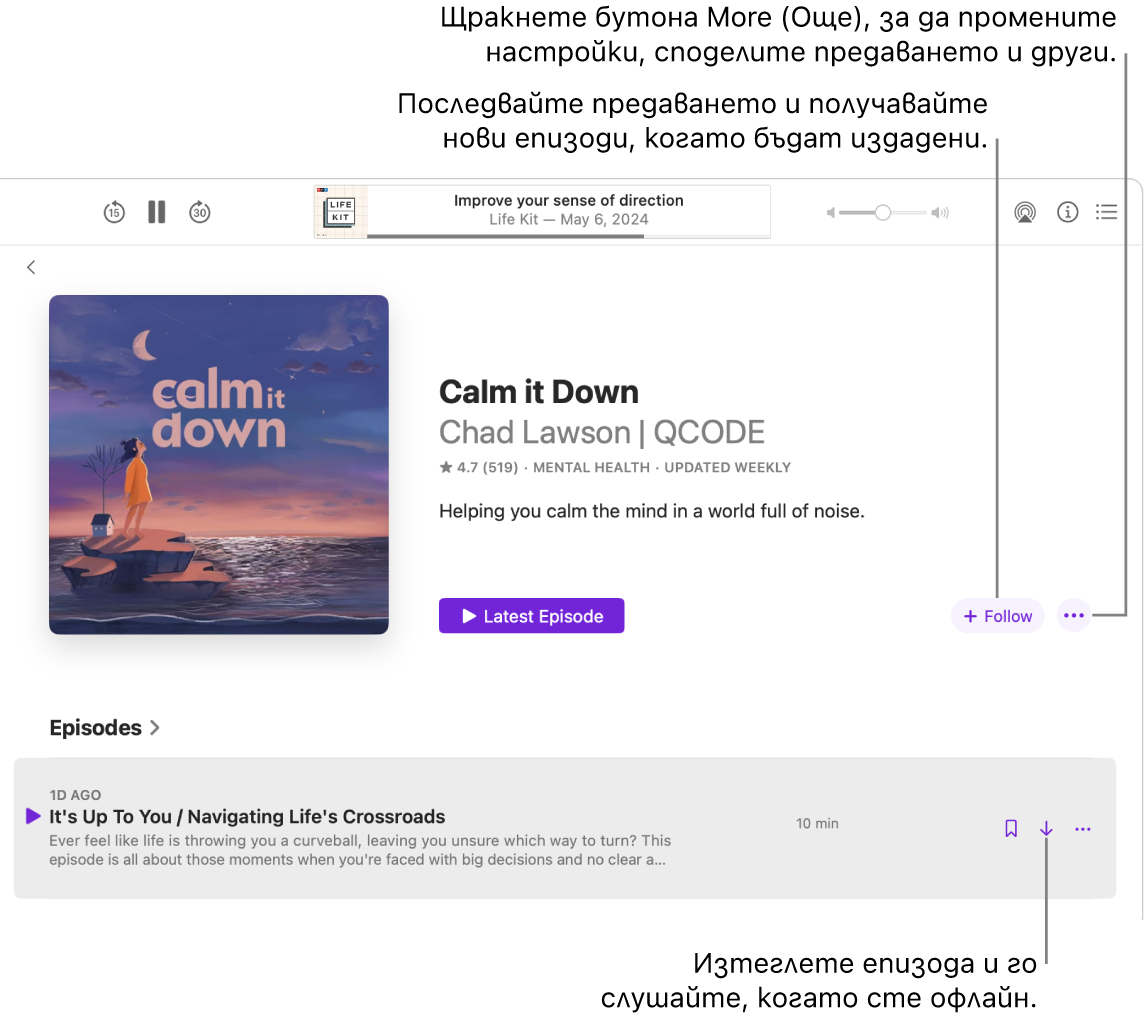
Следвайте вашите любими. Щракнете Follow (Следване), за да добавите предаване към вашите любими, така че никога да не изпускате нов епизод. Вижте новостите в раздел Recently Updated (Обновени наскоро) във вашата библиотека.
Запазване на епизодите във вашата библиотека. За да запазите един епизод във вашата библиотека, щракнете 

Научете повече. Вижте Podcasts User Guide (Ръководството за потребителя на Подкасти).